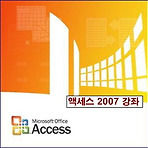 [Access 강좌] 03. 액세스 2007에서 테이블 만들기
[Access 강좌] 03. 액세스 2007에서 테이블 만들기
03. 액세스 2007에서 테이블 만들기 자 이번 강좌부터는 액세스 2007에서 테이블을 만들어 보겠습니다. 1. 만들기 → 테이블 디자인 클릭 1. 만들기 → 테이블 디자인을 클릭합니다. 2. 새로운 테이블이 보이네요 2. 새로운 테이블이 생성됩니다 이제 필드 이름과 데이터 형식을 입력해서 테이블을 만들어 볼게요. 3. 필드 이름과 데이터 형식 입력 이제 우리가 데이터를 저장할 테이블을 만들어 볼게요. 필드 이름과 데이터 형식을 입력해 보도록 하겠습니다. 필드 이름과 데이터 형식은 아래와 같이 입력합니다. 그러면 실제로 입력해 볼까요?제가 실제로 입력해 본 화면입니다. 여러분도 입력해 보세요^^ 테이블 저장하기 위와 같이 하셨죠? 그러면 이제 우리가 만든 테이블을 저장해보도록 하겠습니다. 키보드의 Ct..
 [Access 강좌] 02. 액세스 2007 시작하기
[Access 강좌] 02. 액세스 2007 시작하기
[Access 강좌] 02. Microsoft Access 2007 시작하기 그러면 지금부터 Microsoft Access 2007을 시작해 보도록 하겠습니다. Access 2007의 첫화면 그러면 Microsoft Access 2007의 화면을 보도록 하겠습니다. 아래와 같은 화면이 나오는데요. 아래의 그림을 보면서 하나하나 보시면 되겠습니다. [그림1] Access 2007의 첫 실행화면 새로운 데이터베이스 만들기 자 이제부터 액세스를 시작하기 위해서 새로운 데이터베이스를 만들어 보도록 하겠습니다. 1. 위의 [그림1]에서 아래 그림과 같이 를 클릭합니다. 2. 오른쪽에 보면 아래 그림과 같은 화면이 나오는데요. 액세스를 시작하기 위해서 파일 이름을 입력한 후 만들기를 클릭합니다. 3. 액세스를 시작..
- Total
- Today
- Yesterday
- W3Schools Online Web Tutorials
- 구차니의 잡동사니 모음
- [IT]블로거팁닷컴
- 비앤아이님의 블로그
- Blog Suspect
- 즐거운하루 blog
- zinicap의 검색엔진 마케팅(SEM)
- 머니야머니야님의 블로그
- [Friend] AtinStory
- [기타배우기]해브원 박스
- [웹표준] SINDB.com
- 해커 C 이야기
- [애드센스] 길라잡이
- 정순봉의 IT SCHOOL
- 씨디맨의 컴퓨터이야기
- 2proo Life Story
- 못된준코의 세상리뷰
- [IT강좌] 정보문화사
- IN 대전
- 에우르트는 나쁜남자 -_-
- 씬의 싱크탱크
- 엔돌슨의 IT이야기
- 진이늘이
- 'Cooltime'의 블로그
- 후이의 Tistory
- Soulstorage
- 앤드&엔드의 블로그
- June Blog
- 노지의 소박한 이야기
- gbWorld
- 인터넷 속 나의 생각
- HarshNix
- ART of WEB
- 녹두장군 - 상상을 현실로
- 모토로이
- C언어
- 안드로이드 어플 추천
- 인터넷
- 안드로이드
- php
- C언어 문제
- C언어 소스
- 소스코드
- MBTI 테스트
- 강좌
- 안드로이드 어플
- 프로그래밍
- 스마트폰
- C
- It
- 효과음
- HTML
- 프로그래밍 문제
- 인터넷 익스플로러
- MBTI 강좌
- 강의
- JavaScript
- MBTI 자료
- MBTI 검사
- 소스
- 예제 소스
- 리뷰
- 성공
- MBTI
| 일 | 월 | 화 | 수 | 목 | 금 | 토 |
|---|---|---|---|---|---|---|
| 1 | ||||||
| 2 | 3 | 4 | 5 | 6 | 7 | 8 |
| 9 | 10 | 11 | 12 | 13 | 14 | 15 |
| 16 | 17 | 18 | 19 | 20 | 21 | 22 |
| 23 | 24 | 25 | 26 | 27 | 28 | 29 |
| 30 | 31 |
